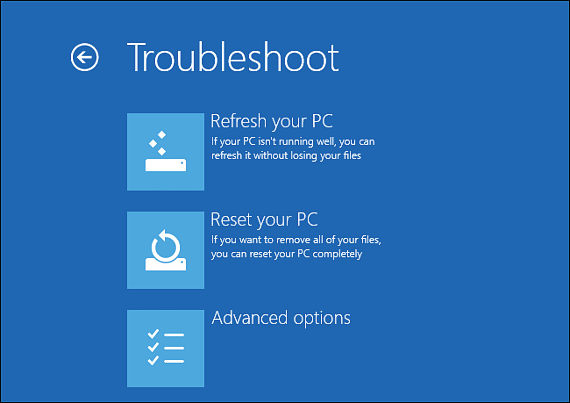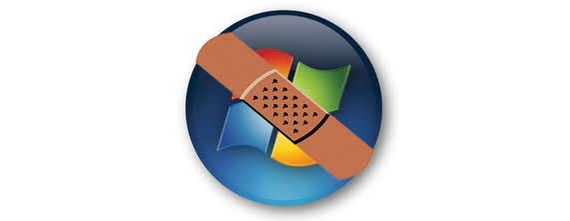
Windows 8 zdaj vključuje veliko število orodij, ki bi jih lahko celo naravno uporabljali prisotni so, če se operacijski sistem ne zažene pravilno. Brez potrebe po uporabi programov drugih proizvajalcev nam nova revizija Microsoftovega operacijskega sistema ponuja takojšnjo pomoč od trenutka, ko se računalnik zažene.
Lahko bi rekli, da gre za velik napredek, saj je bilo treba v preteklosti (Windows XP ali Windows 7) računalnik znova zagnati in kasneje, pritisnite tipko «F8», da vstopite v način nastavitve in popravljanja napak operacijski sistem. Kaj je Microsoft predlagal v Windows 8 Gre za nekaj povsem drugega in inovativnega, kajti če se naš operacijski sistem iz kakršnega koli razloga ne inicializira, bo isti zaslon, kot smo ga videli v operacijskem sistemu Windows 7, vendar z veliko sodobnejšim vmesnikom, uporabniku predlagan kot pomočnik za popravek kakršne koli vrste problemov.
Možnosti za popravilo sistema Windows 8 od zagona
Kot smo predlagali zgoraj, če naš operacijski sistem Windows 8 Ne inicializira se, to pomeni, da obstajajo nekakšne težave ali nevšečnosti. Računalnik moramo le vklopiti, da se poskuša zagnati; Če se to ne zgodi takoj, se prikaže prvi zaslon s 3 možnostmi, in sicer:
- Nadaljujte
- Težave.
- Izklopite računalnik.
V primeru, da to upravičujemo, bi morali izbrati 2. možnost, saj se bo z njo aktiviral še en asistent, ki nam bo pomagal odpraviti kakršno koli vrsto težav, ne glede na to, kako resne so.
Asistent je res čudovit, saj po izbiri «Odpravljanje težav» (2. možnost), takoj se bo pojavilo nekaj dodatnih možnosti, med katerimi bi lahko izbrali tisto, ki pravi «Napredne možnosti".
Tu je popolnoma vse, kar smo povedali, smiselno, saj eraven pomoči, ki jo za Microsoft predlaga Microsoft Windows 8 Res je impresivno. V prvi vrsti bomo videli veliko novih možnosti, ki so bile na voljo tudi v prejšnjih različicah tega operacijskega sistema.
Če bi morali narediti primerjavo med možnostmi popravila sistema Windows 7 s trenutnimi možnostmi Windows 8, bi opazili, da so bili ohranjeni, čeprav v tem zadnjem operacijskem sistemu vmesnik je tisto, zaradi česar je drugačen. Te možnosti za obnovitev operacijskega sistema so:
- Obnovitev sistema. S to možnostjo bi lahko izberite neko prej ustvarjeno obnovitveno točko; ta možnost je učinkovita, če težava ni tako resna.
- Ukazna konzola. Bolj izkušeni uporabniki bi lahko s konzolo izvajali določene ukaze.
- Nastavitve zagona. Če menimo, da težavo povzroča aplikacija in se zažene skupaj z operacijskim sistemom, izberite to možnost onemogoči omenjeno orodje in tako, naredite okna 8 znova zagnali.
- Samodejno popravilo. To možnost običajno uporablja večina ljudi, saj ne zahteva posredovanja uporabnika, temveč je operacijski sistem tisti, ki bo poskrbel za popolnoma vse.
- Obnovitev slike sistema. To možnost smo že omenili, saj je bila najprimernejša pri obnavljanju izgubljenega operacijskega sistema.
To možnost smo zaradi pomembnosti zapustili nazadnje (označeno z rdečo). Prej bi moral uporabnik ustvariti varnostno kopijo, vendar v načinu podoba celotnega sistemskega diska, nekaj, kar se običajno shrani na drugo particijo ali na drug trdi disk.
Če bi imeli previdnost naredite varnostno kopijo v tem načinu, vsi programi, aplikacije, dokumenti in datoteke, ki smo jih shranili na sistemski disk, bodo takoj obnovljeni. Brez dvoma je to najboljša možnost za obnovitev računalnika Windows 8, v normalno delovno stanje.
Več informacij - Pregled: Alternative za varnostno kopiranje v sistemu Windows, Kako lahko onemogočite programe, ki se zaženejo v sistemu Windows, Kaj je slika navideznega diska VHD?